Win7系统右下角的安全删除硬件图标不见了的解决
导读:系统技术

网站seo优化课程; U盘或者移动硬盘使用后,正确方法都是点击win7系统右下角的安全删除硬件图标来对U盘进行安全删除,假如直接从电脑拔出U盘,那么十分容易造成U盘文件的丢失。最近有用户反映系统右下角的安全删除硬件图标不见了,那么要怎么解决呢?下面妙手电脑小编分享一下Win7系统右下角的安全删除硬件图标不见了的解决方法。
解决方法如下:
1、按Win+R键,打开运行,输入regedit,点击确定打开注册表编辑器;
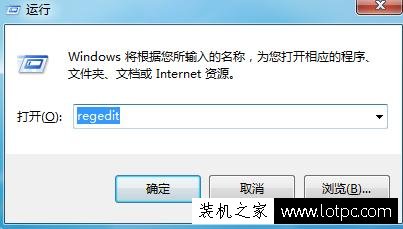
2、展开至HKEY_CURRENT_USER\Software\Microsoft\Windows\CurrentVersion\Run,在右侧新建一个名为“systray.exe”的字符串值;
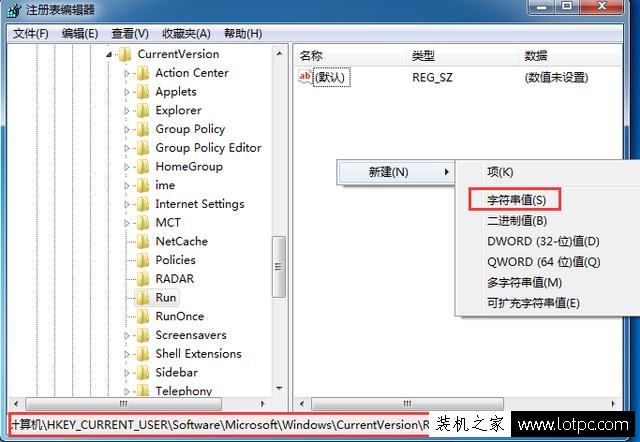
企业网站建设 3、双击打开该键值,将数值数值修改为“C:\Windows\System32\systray.exe”,点击确定;
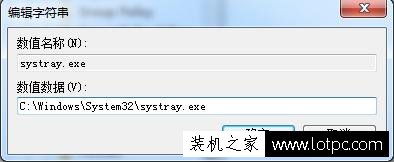
4、之后重启电脑就可以看到安全删除硬件图标出现了。
以上就是妙手电脑分享的Win7系统右下角的安全删除硬件图标不见了的解决方法,如果你遇到同样的问题,不妨参考以上解决步骤。
相关itss知识管理的核心是什么宏基电脑技术热线。声明: 本文由我的SEOUC技术文章主页发布于:2023-06-30 ,文章Win7系统右下角的安全删除硬件图标不见了的解决主要讲述不见了,解决方法,Win网站建设源码以及服务器配置搭建相关技术文章。转载请保留链接: https://www.seouc.com/article/it_24110.html
















